

|
| Home | Products | Purchase | Change log & Road map | Gallery | Support | Download | Contact | 中文 |
Home > RhinoResurf 文档 目录 1. 介绍 2. 指令列表 3. 教程
|
RsCurves2Surf
|
菜单名 |
RhinoResurf > 从曲线 群创建 单张曲面 |
命令名 |
RsCurves2Surf |
此命令帮助用户从选择的曲线 群创建 出 NURBS 曲面,这些曲线群里的曲线不必有规则地排列,可以任意排列,也可以像等高线类型的曲线族。
命令描述 :
以下是从曲线族生成曲面的步骤:
1. 选中菜单 RhinoResurf 中的子菜单项 " 从曲线 群创建 单张曲面 " 或者在 Rhino 命令行中输入 RsCurves2Surf 启动命令。
2. 按下鼠标左键选择曲线族,然后按下鼠标右键。
3. 对话框 " 从曲线 群创建 单张曲面 " 将会显示出来。
4. 如下图所示,你将在绘图区域中看到一个拟合平面和局部坐标系框架。拟合平面由一个平面表示。局部坐标系框架由三个互相垂直的箭头表示。三个箭头分别表示了:曲面的 U 方向,曲面的 V 方向以及拟合平面的法向方向。拟合平面的法向方向由对话框中的拉伸方向 ( dx , dy , dz ) 决定,改变 ( dx , dy , dz ) 的值,并按下 “ 预览 " 按钮,拟合平面将按照 ( dx , dy , dz ) 决定的法向方向重新绘制一次。同时曲面也会相应更新。不同的法向方向将会计算出不同的曲面结果。程序在最初状态将会自动计算出一个一般情况下都较好的法向方向,但是为了得到更好的拟合曲面,用户可以调整法向方向的值以获得更好的拟合曲面结果。
对话框参数说明 :
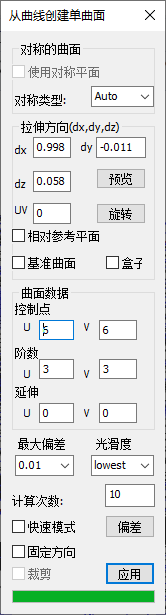 |
对称曲面:从选定点创建对称曲面。 拉伸方向: 拉伸方向 (dx, dy, dz) 是拟合参考平面的法线方向。拉伸方向决定了曲面的质量。一般地,程序会自动计算一个最优的拉伸方向作为拟合平面的法线,但有时在某些特定数据模型下,最优拉伸方向不一定是最好的拟合法线,用户可以修改(dx, dy, dz)的值定义一个新的方向,并按下预览按钮来查看定义的方向对曲面的影响,从而确定一盒适合的方向。 dx:拉伸方向的x轴坐标(dx,dy,dz)。 dy:拉伸方向的y轴坐标(dx,dy,dz)。 dz:拉伸方向的z轴坐标(dx,dy,dz)。 预览: 当你修改拉伸方向的值以后,按下这个按钮,初始曲面将被重新计算一次,因此,你可以查看你所想要的曲面是否合理,你旦满意,你便可以按下应用按钮进行精细曲面计算。 UV:UV平面(上图中的拟合平面)旋转的角度值,这将更改曲面的UV线。用户旋转UV平面以使UV线与要素线更好地匹配。 旋转:单击此按钮可按“UV角度”值旋转UV平面。 相对平面: 这个选择框决定了拉伸方向(dx, dy, dz)是否定义在全局坐标还是相对坐标。但它选中时,拉伸方向就是相对于CPlane的方向;否则拉伸方向就是全局坐标。一般地,利用相对Cpanel方向会比较直观一些。 基准曲面:如果用户已经有一个初始曲面,并且希望将曲面变形到点云的目标位置,则此复选框将帮助用户完成此工作。用户选中此复选框并选择初始曲面,然后单击“应用”按钮进行变形。检查此按钮时,不再使用拉动方向。 盒子:此复选框允许用户选择一个子集的点来拟合曲面。用户选中此按钮并选择一个框,只有框中的点将用于创建曲面。 曲面数据: 一般地,程序将自动计算最优的曲面数据,用户不用关心这方面,直接按下应用按钮即可。但是对于一些高级用户,他们希望能通过精细确定曲面的控制点数据和曲面次数来控制曲面的质量,因此他们可以在这里输入这些数值。例如控制点数目设成:u = 43, v = 23. 曲面次数设成 u=3, v=3. 最大控制点数目允许为u=300, v=300; 最大曲面次数允许为 u=8, v=8. 控制点: 设置曲面在U-方向和V-方向的初始控制点数。 次数 : 设置曲面在U-方向和V-方向的次数。 延伸 : 设置曲面在U-方向和V-方向的延伸距离,可使曲面尺度大过网格模型。 最大误差: 云点到曲面的的最大偏差阀值. 光滑度: 控制曲面的光滑层度,越高层次,曲面将越光滑,同时偏差也会增大;相反,越低层次,曲面将越不光滑,但偏差也会越小. 计算次数: 给计算时间预设一个计算次数,数值越大,计算的时间会越长些。 快速模式: 对于一些大规模的的海量测量数据,如数据点超过几百万的数据模型,可以采用快速模式来加快计算速度。 应用: 用户点击该按钮来获得最终的拟合曲面。一般情况下,用户不用关心其他参数的设置,直接按下此按钮就可以获得理想曲面。但曲面计算完成后,Rhino就会报告曲面的误差情况,如果想获得更精细的误差,用户可以继续按下此按钮反复计算,直到获得给定的精度。 裁剪:使用点云的边界线修剪曲面。此按钮仅在曲面成功创建后启用。当用户选中此按钮时,程序将自动检测边界线并修剪曲面。
|
教程 :
Copyright (C) 2007-2021 RESURF All Rights Reserved. Privacy Statement |